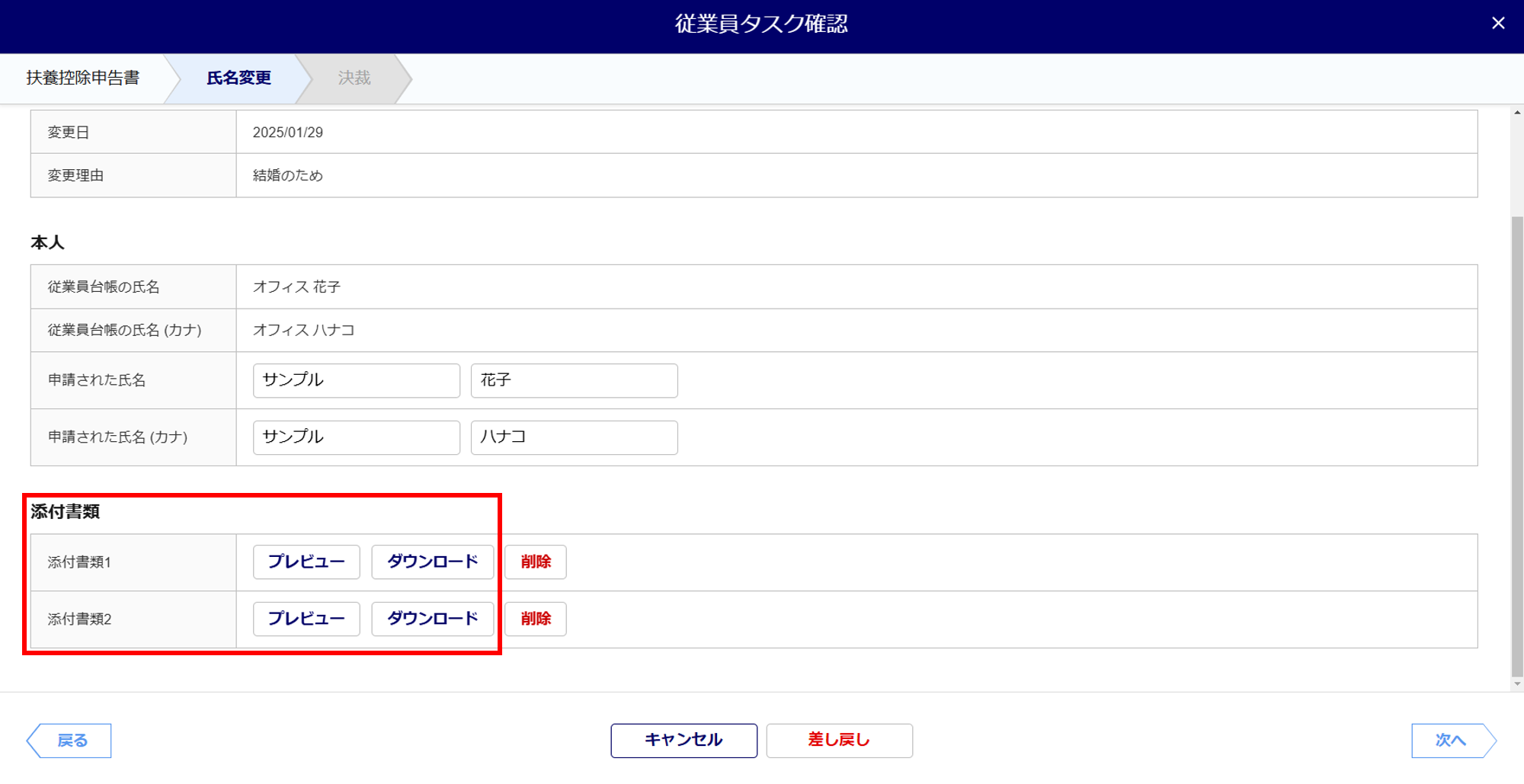人事
0266|「従業員タスク」添付書類確認方法
従業員から収集したタスクに添付されていた書類を確認する方法についてご説明します。
従業員から収集したタスク情報の確認
メインページ[従業員マイページ]>[従業員タスク管理]>[従業員タスク進捗]をクリックします。
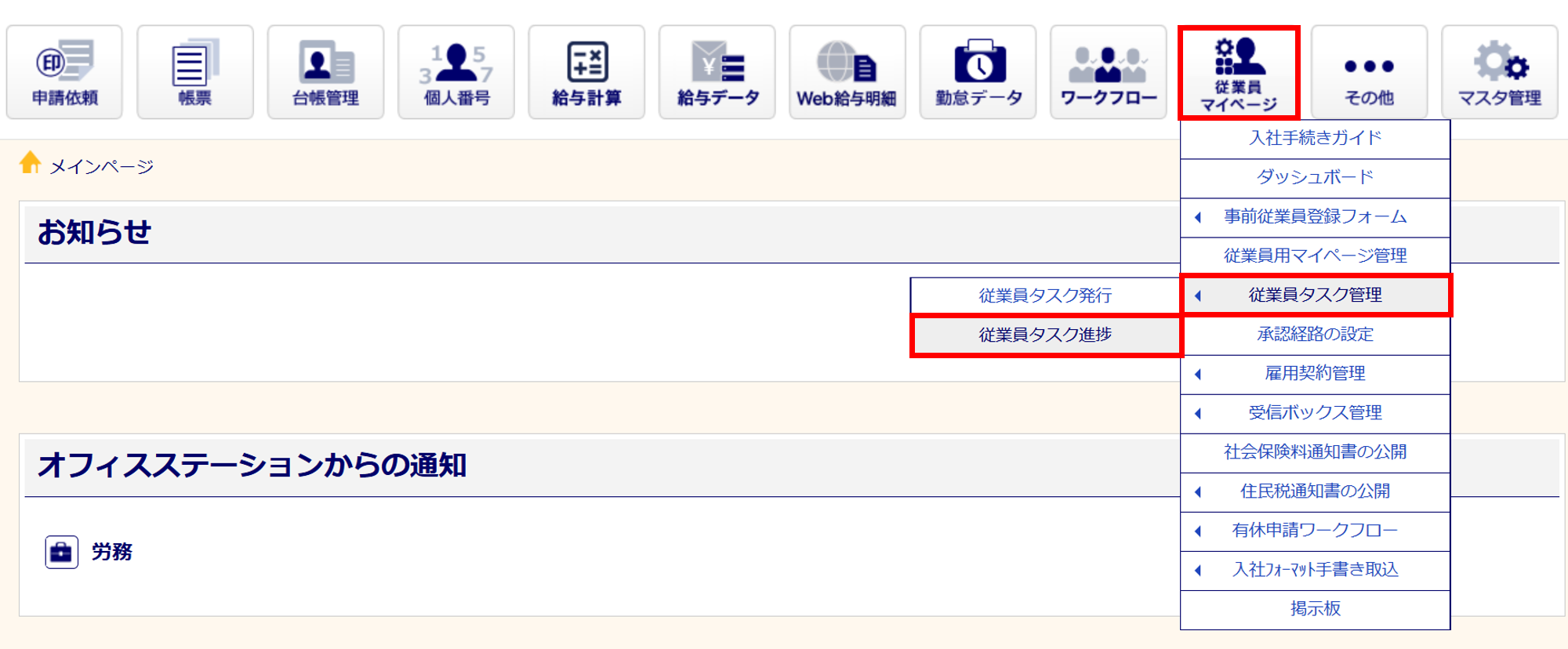
収集したタスクの承認・決裁が未だの場合
[依頼項目:タスク名]をクリックします。
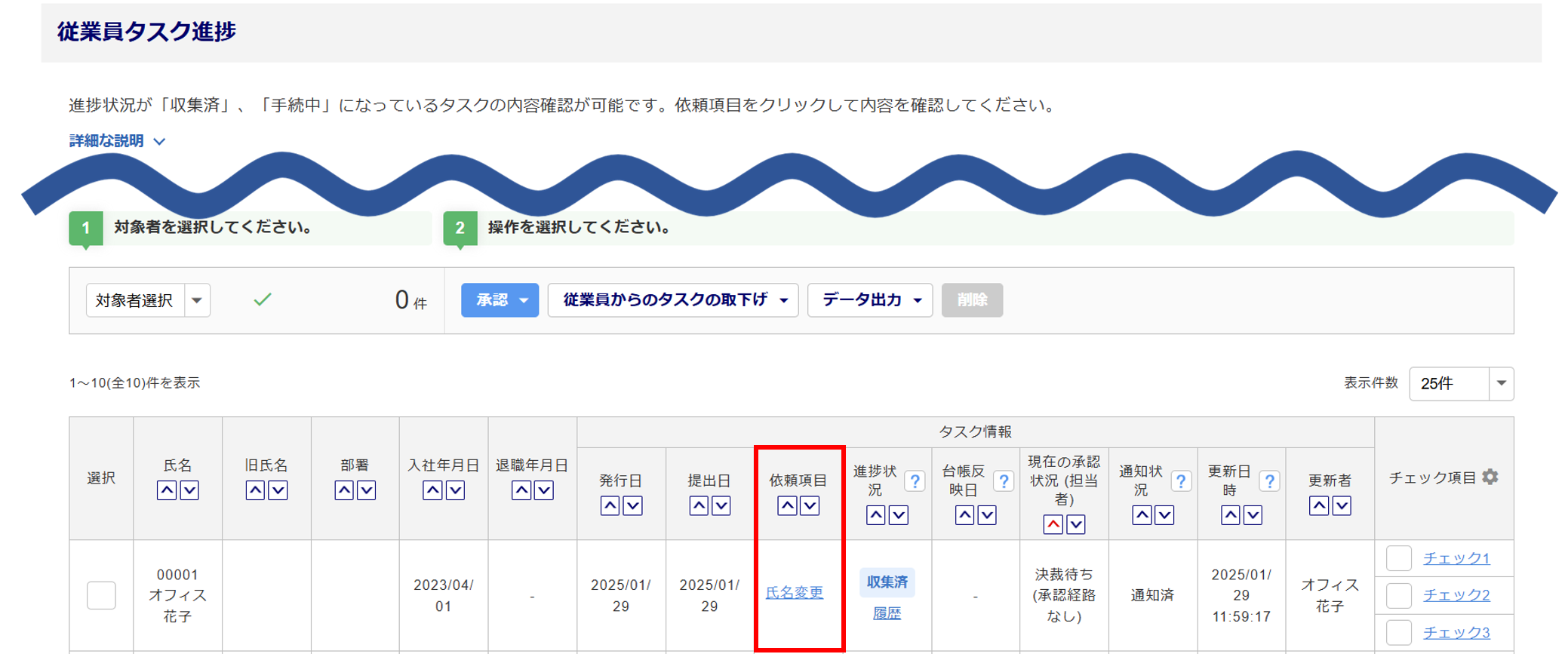
注意点
- 承認経路を利用している場合、以下のいずれかに該当する場合に本操作が可能です。
・[現在の承認状況]がご自身である利用者
・「管理者」権限かつ「代理承認可」の利用者
収集したタスク情報を順に確認し、「添付書類」項目の[プレビュー]もしくは[ダウンロード]をクリックすると、添付書類を確認することができます。
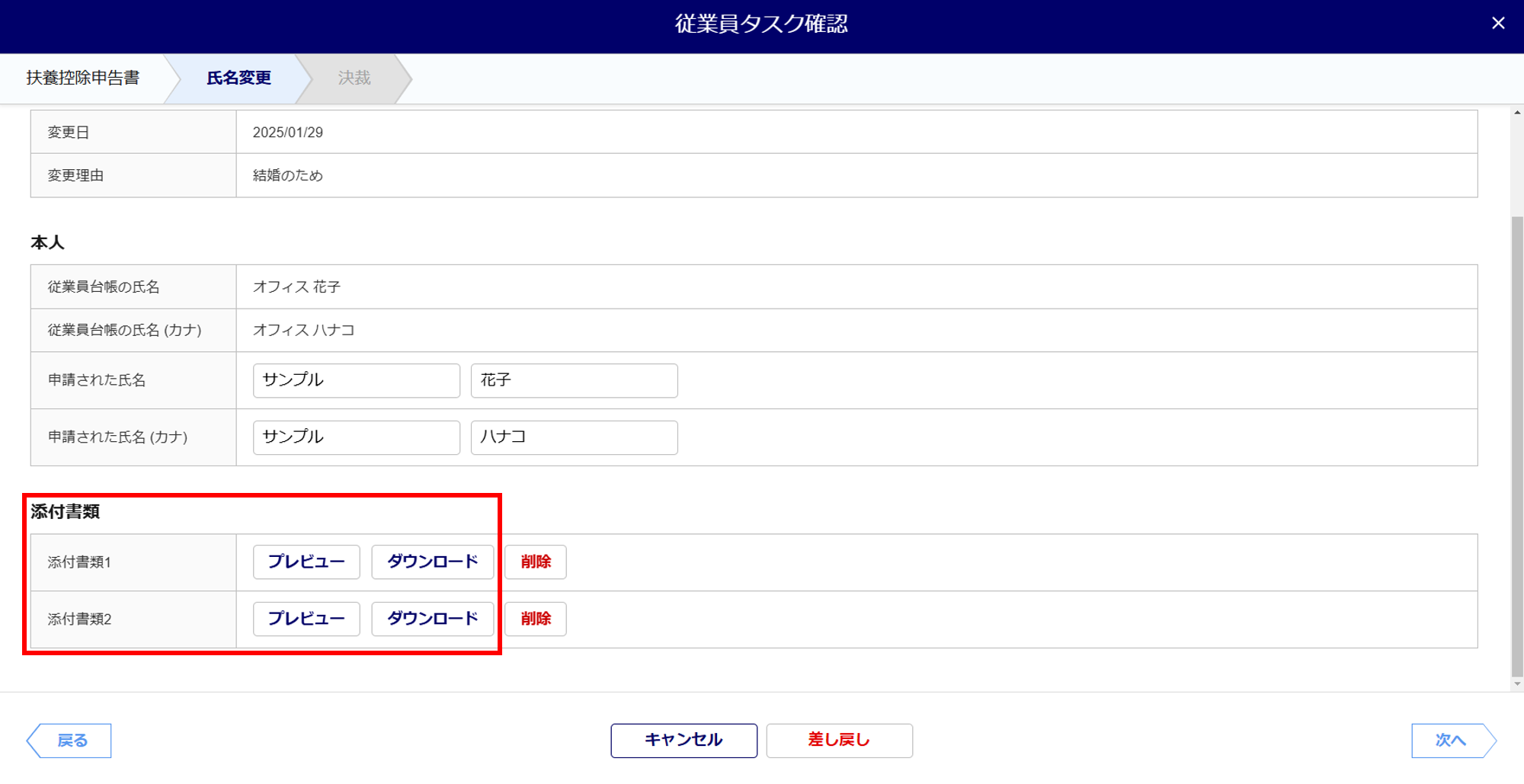
収集したタスクの承認・決裁方法の詳細については、下記関連記事をご参照ください。
収集したタスクが承認・決裁済みの場合
従業員台帳へ反映している場合
※[マスタ管理]>[マイページ管理]>[マイページ設定]にて、「提出書類の台帳保存」に「台帳へ保存する」
と設定している場合は、決裁時(または従業員台帳への反映日)に従業員台帳へ添付書類が反映されます。
メインページ[台帳管理](①) >[従業員](②)をクリックします。
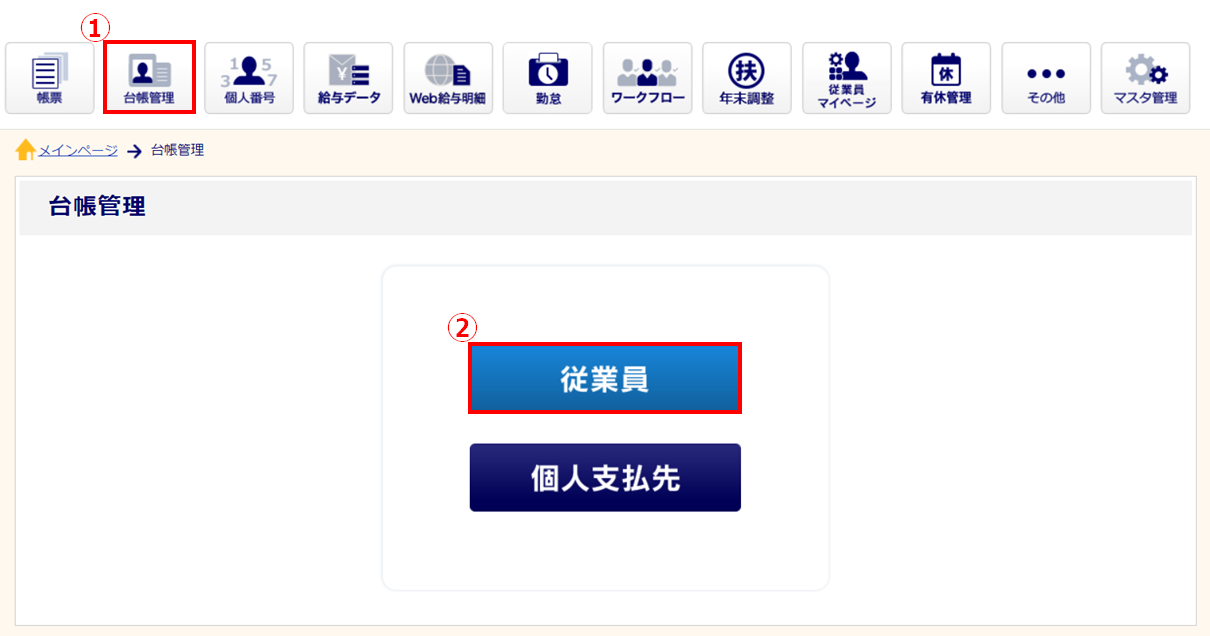
対象従業員をクリックします。
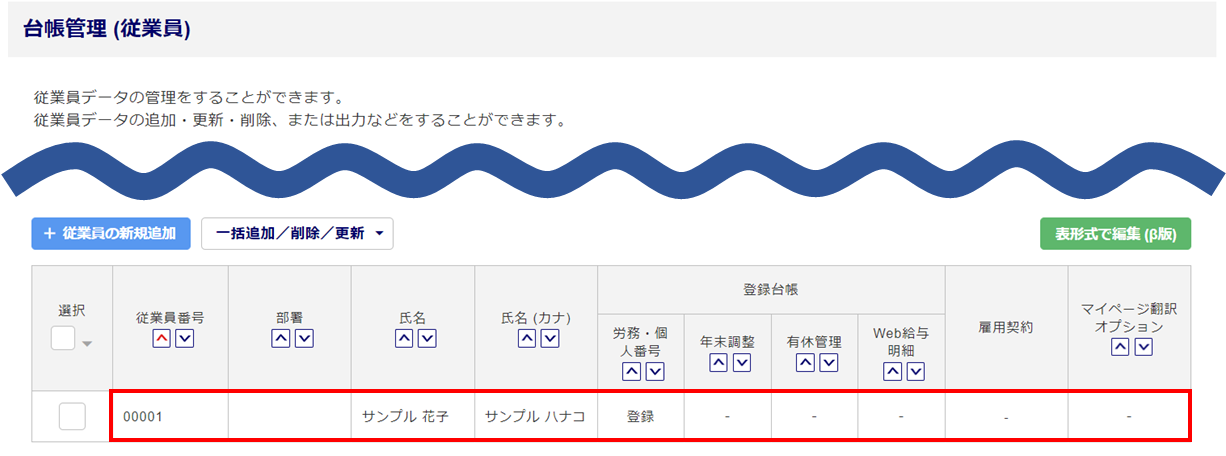
「添付書類」項目の[プレビュー]もしくは[ダウンロード]をクリックすると、添付書類を確認することができます。
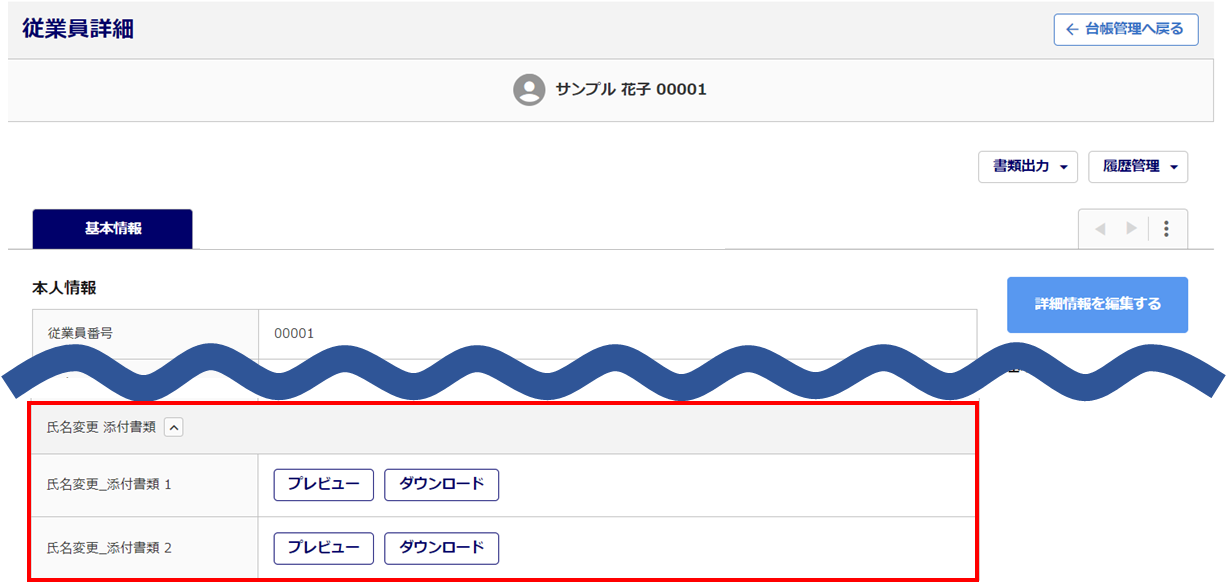
注意点
- 添付書類の種類により項目の名称と位置が異なります。
例)名称:「本人基礎年金番号通知書 ( 年金手帳 )」 位置:社会保険カテゴリ
名称:「雇用保険被保険者証」 位置:雇用保険カテゴリ
従業員台帳へ反映していない場合
「進捗状況:完了」の場合に限り、添付書類を確認することができます。
「進捗状況:手続中」の場合は、「依頼項目:タスク名」>[労務手続きの完了]をクリックします。
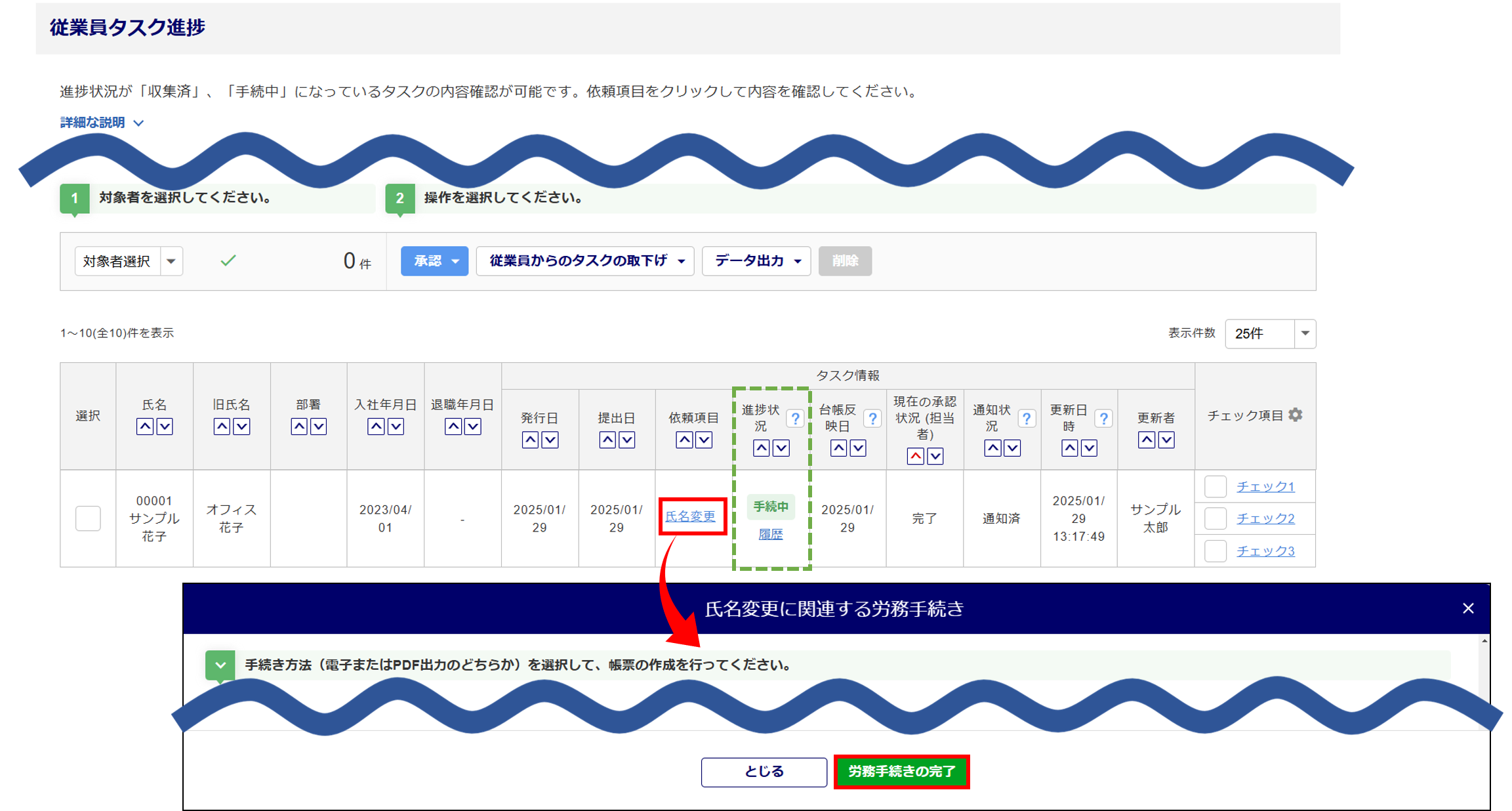
添付書類を確認するタスクを確認します。
画面に対象のタスクが表示されていない場合は、対象のタスクを検索してください。
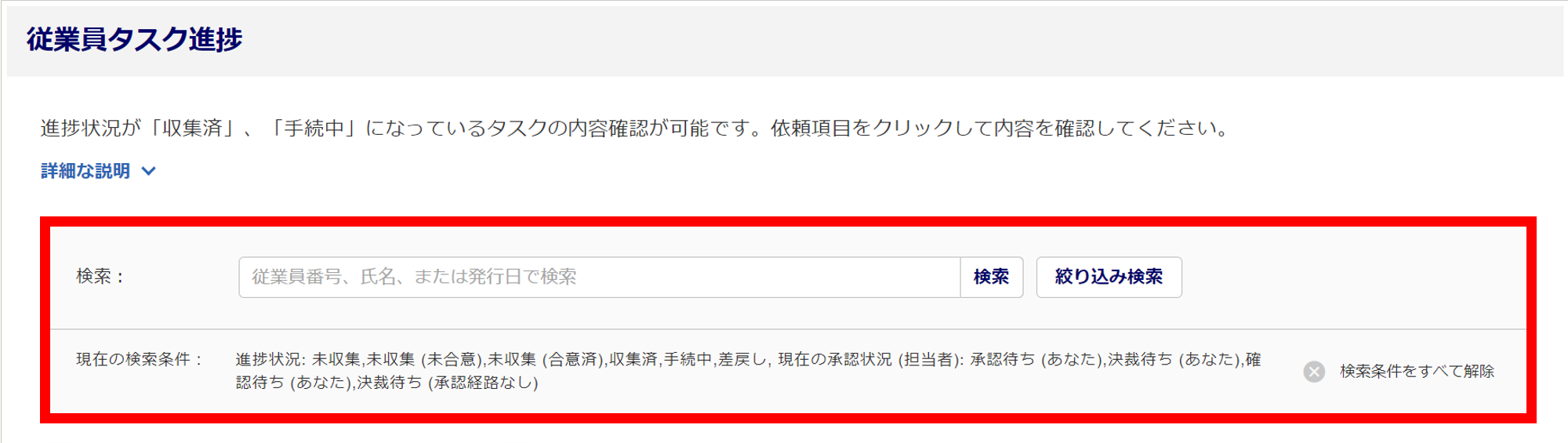
[依頼項目:タスク名]をクリックします。
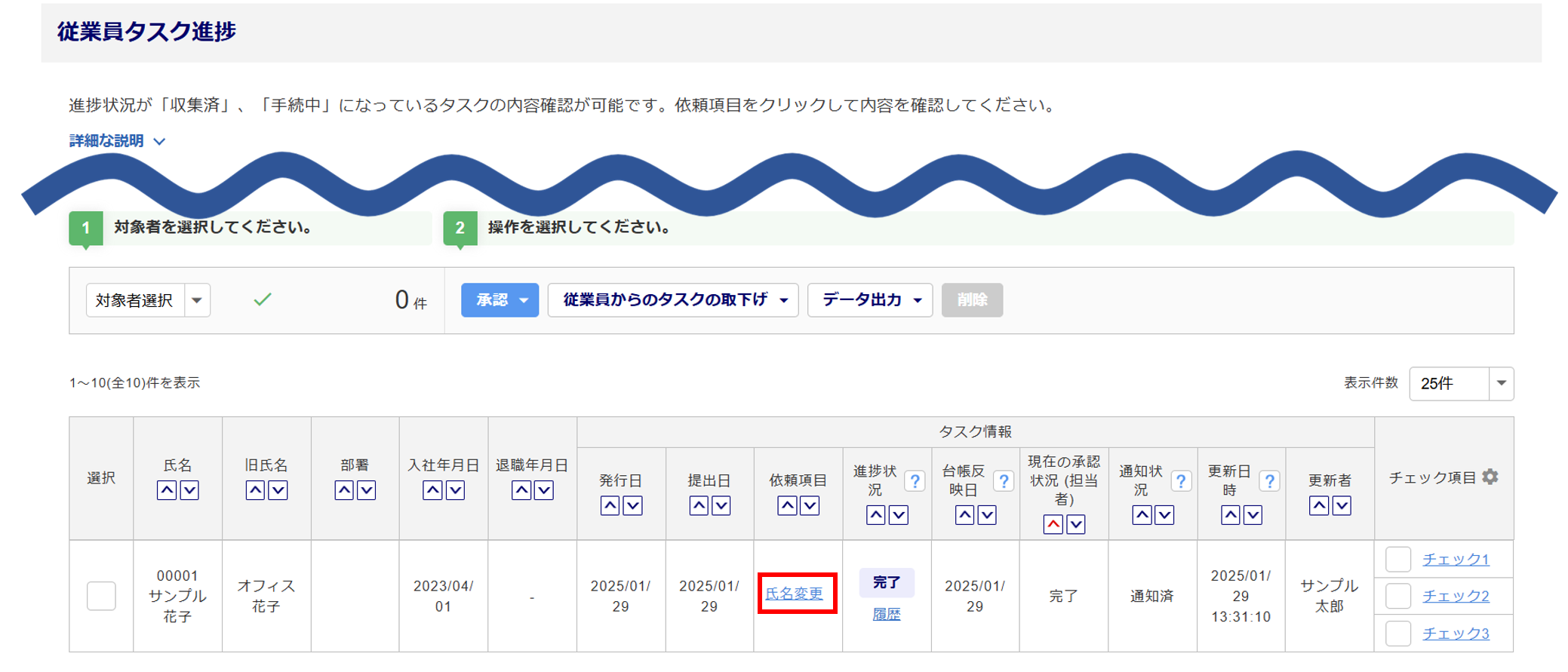
情報を順に確認し、「添付書類」項目の[プレビュー]もしくは[ダウンロード]をクリックすると、添付書類を確認することができます。